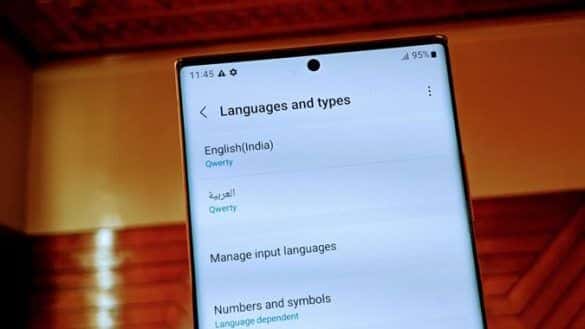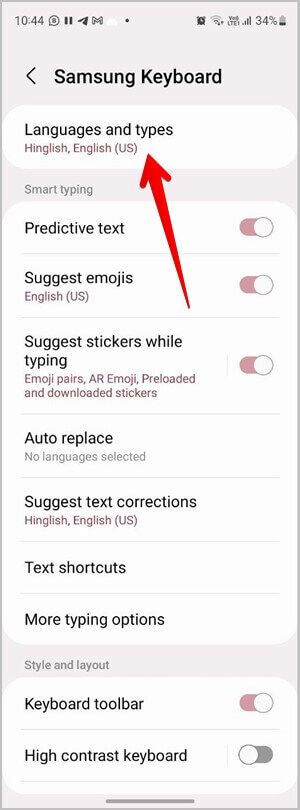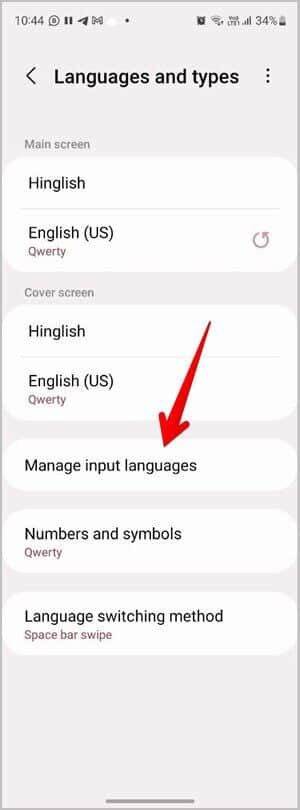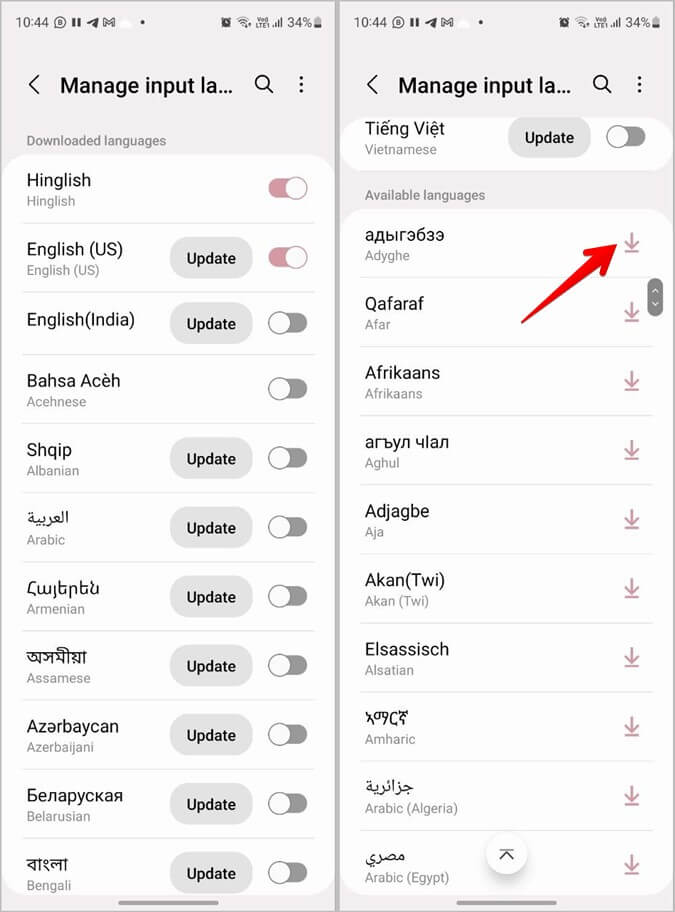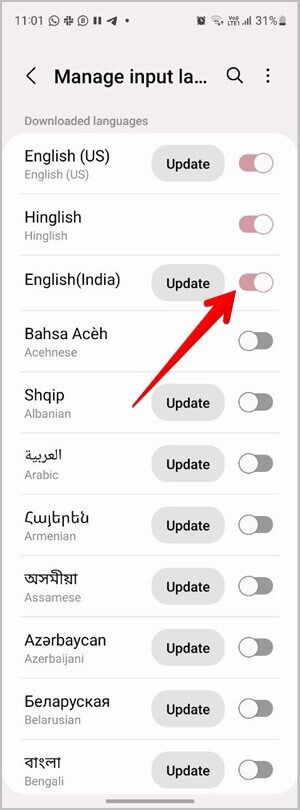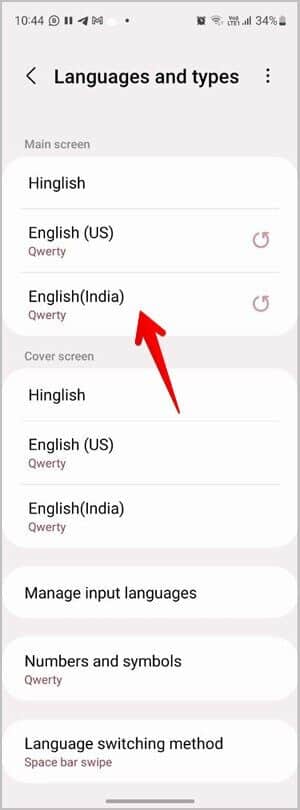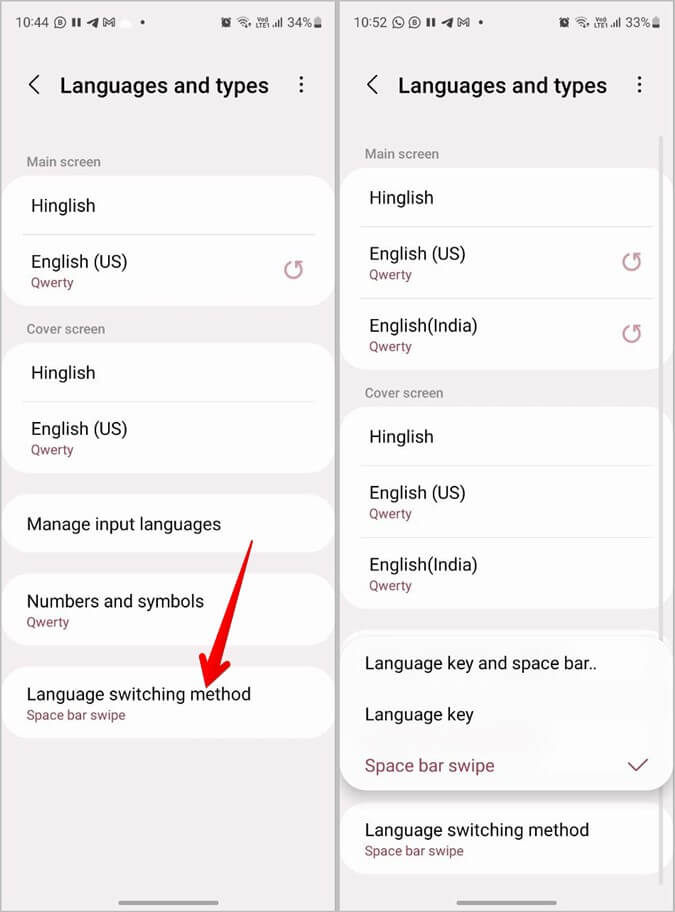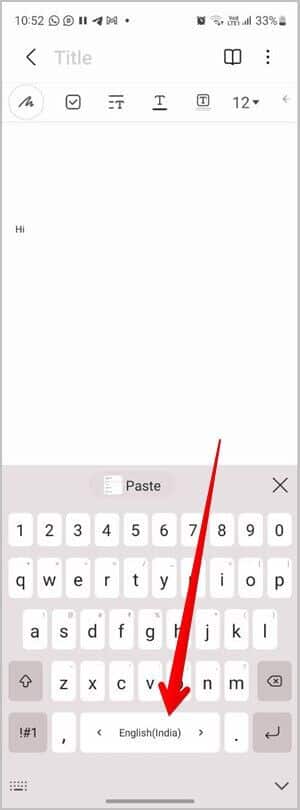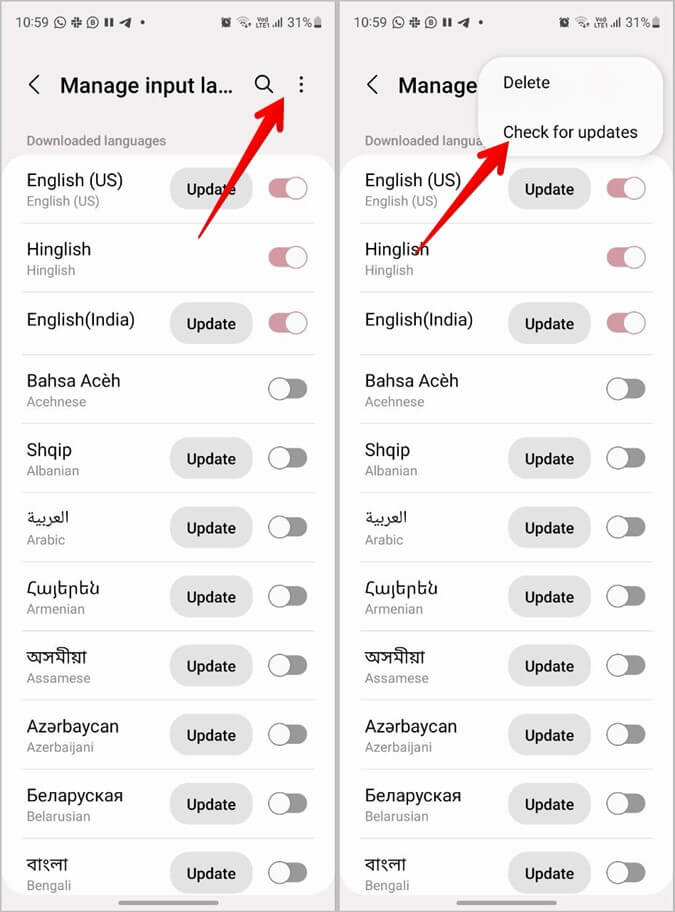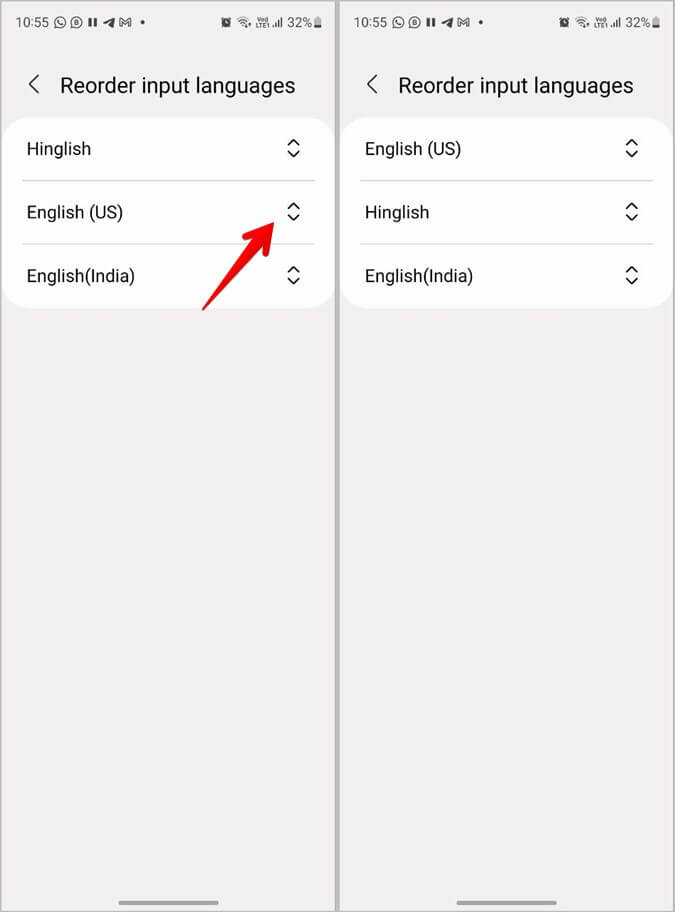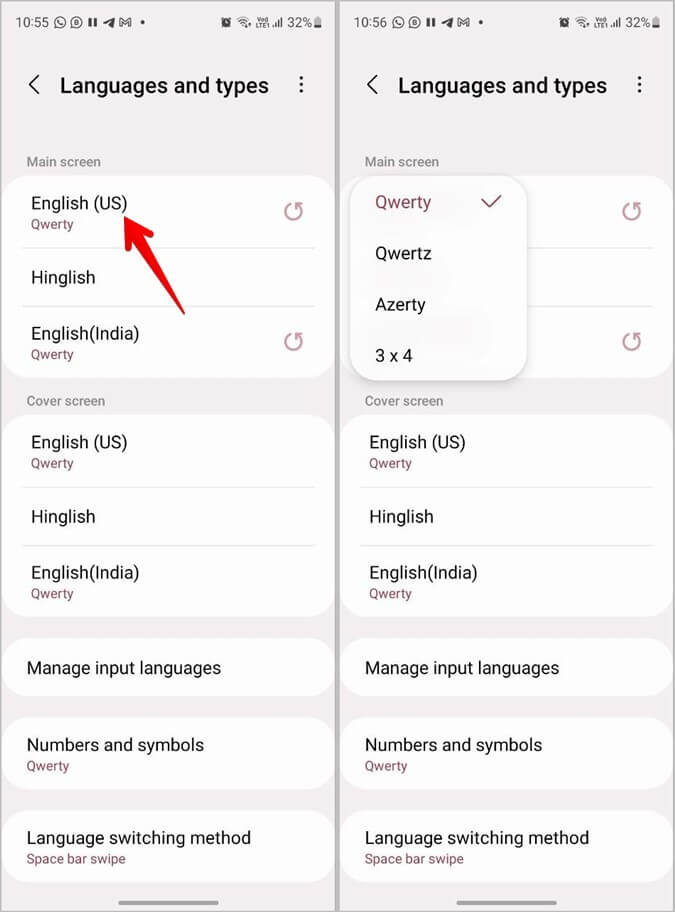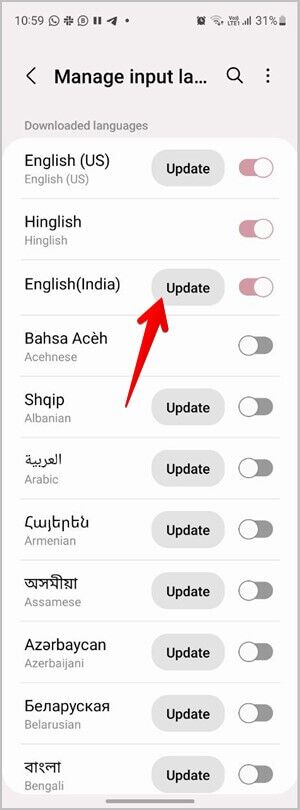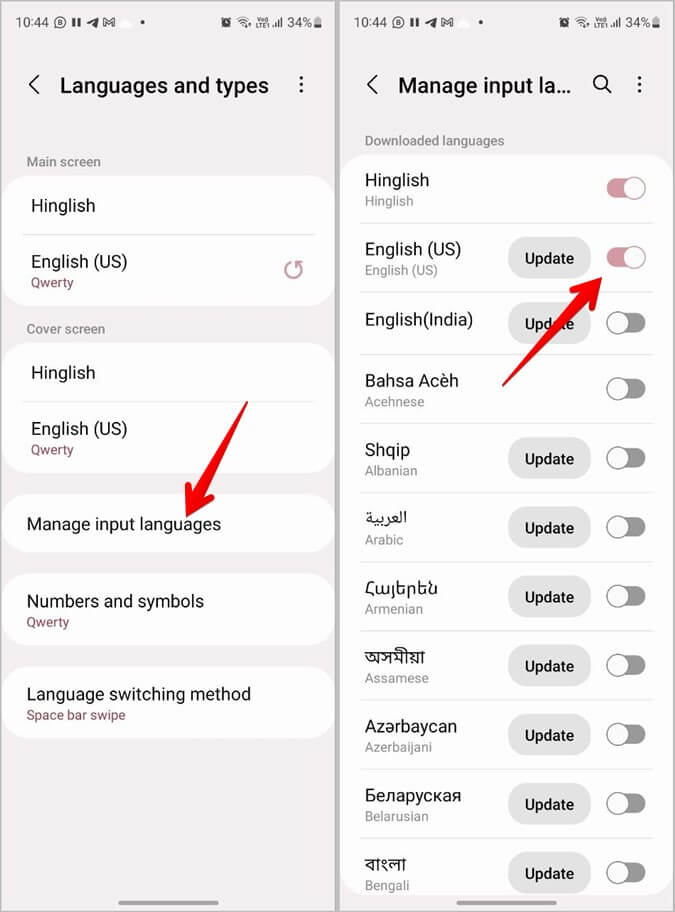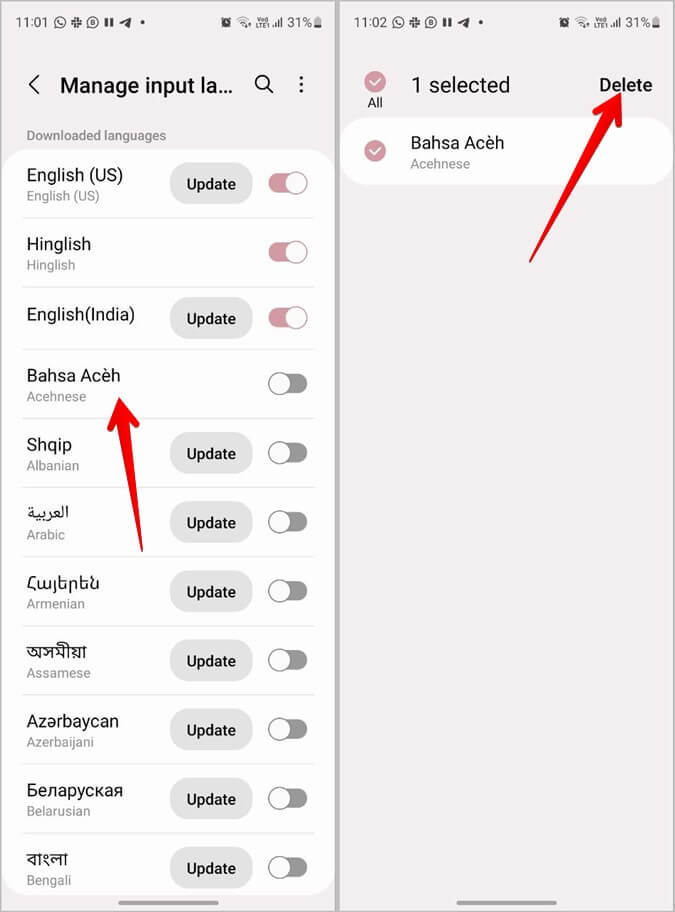Comment ajouter, modifier et gérer la langue du clavier Samsung
Changer la langue du clavier Samsung est un processus en deux étapes. Tout d'abord, vous devez ajouter une nouvelle langue. Donc, vous devez installer la langue puis l'activer. Ensuite, vous pouvez facilement basculer entre les langues lors de la saisie ou en définissant une nouvelle langue par défaut. Voyons comment ajouter, modifier, mettre à jour ou supprimer une langue sur le clavier Samsung.
Comment ajouter de nouvelles langues au clavier Samsung
Ajouter Une ou plusieurs langues secondes au clavier Samsung Suivez ces étapes:
1. Ouvrir Clavier Samsung à n'importe Application Où vous pouvez taper du texte.
2. Appuyez sur l'icône Paramètres Au bar outils de clavier. Si vous ne le voyez pas, appuyez sur l'icône à trois points sur la barre Outils Et appuyez sur un bouton Paramètres.
3. Aller à Langues et genres.
Conseil de pro : vous pouvez accéder aux paramètres de langue du clavier Samsung en accédant à Paramètres du téléphone > Gestion générale > Paramètres du clavier Samsung > Langues et types.
4. Ici, vous verrez la langue La virtualisation Le clavier Samsung actuel. Clique sur Gérer les langues d'entrée pour ajouter ou supprimer des langues.
5. Les langues déjà téléchargées apparaîtront sous Département des langues qui ont été téléchargés. Si vous ne trouvez pas la langue souhaitée, faites défiler un peu jusqu'à la section Langues disponibles. Cliquez ici sur le bouton . Télécharger à côté de la langue que vous souhaitez installer. Vous pouvez également utiliser la recherche en haut pour trouver la langue souhaitée.
6. La nouvelle langue sera maintenant visible dans Département des langues téléchargé avec là interrupteur à bascule à côté. Activez la bascule à côté des langues que vous souhaitez utiliser.
7. Revenez à l'écran précédent et vous verrez maintenant plusieurs langues activées pour le clavier Samsung. Suivez la méthode ci-dessous pour changer la langue du clavier.
Remarque : La raison pour laquelle vous voyez les langues de l'écran de couverture et d'accueil est que les captures d'écran sont prises sur le Samsung Galaxy Fold 3. Sur les téléphones polyvalents, vous ne verrez qu'une seule section de langue.
Conseil : Découvrez les meilleurs conseils Astuces pour le clavier Samsung.
Comment changer la langue du clavier sur Samsung
Il existe deux façons de changer la langue sur le clavier Samsung :
- Changer la langue lors de la saisie
- Changer la langue par défaut
1. Changer la langue du clavier Samsung lors de la saisie
Après avoir ajouté et activé les langues requises sur le clavier Samsung, vous pouvez facilement basculer entre les langues tout en tapant. Cependant, vous devez d'abord vérifier la méthode utilisée par votre téléphone pour changer de langue, comme indiqué ci-dessous :
1. Suivez les trois premières étapes de la méthode ci-dessus. C'est ouvert Paramètres du clavier Samsung Et aller à Langues et genres.
2. Appuyez sur la méthode Changement de langue. Par défaut, le défilement de la barre d'espace doit être sélectionné. Mais vous pouvez choisir entre la touche de langue ou la touche de langue et la barre d'espace. Pour les besoins du didacticiel, gardons le défilement de la barre d'espace sélectionné.
3. Maintenant, ouvrez Clavier Samsung dans une application.
4. Vous remarquerez que la langue actuellement active est indiquée sur la barre d'espace. Balayez vers la gauche ou la droite sur la barre d'espace pour basculer entre les langues que vous avez activées dans les paramètres.
2. Définissez une nouvelle langue par défaut sur le clavier Samsung
La méthode ci-dessus offre la possibilité de changer la langue du clavier Samsung lors de vos déplacements. Mais que se passe-t-il si vous voulez changer la langue par défaut et vous y tenir ? Heureusement, vous pouvez facilement changer la langue du clavier par défaut sur Samsung en suivant les étapes indiquées :
1. Ouvrir Paramètres clavier Samsung et accédez à langues et type.
2. Assurez-vous Ajouter et activer la nouvelle langue Tout d'abord, comme décrit ci-dessus.
3. Une fois que vous apparaissez Langue requise Dans la liste Les langues , Cliquez sur Icône en trois points En haut et sélectionnez Réarrangement.
4. Maintenant, touchez et maintenez l'icône des deux flèches et déplacez la langue que vous souhaitez définir par défaut vers le haut.
c'est ça. Vous avez défini une nouvelle langue par défaut sur votre clavier Samsung. Avec la méthode de balayage de la barre d'espace, vous pouvez toujours basculer entre les langues lors de la frappe.
5. Revenez à l'écran précédent et cliquez sur Langue pour choisir un style de mise en page différent entre Qwerty, Qwertz et Azerty. Apprenez à augmenter la taille Clavier Samsung.
Comment mettre à jour la langue du clavier Samsung
Pour mettre à jour les langues du clavier sur Samsung, suivez ces étapes :
1. Ouvrir Paramètres Clavier et robinet Samsung Langues et genres.
2. Clique sur Gérer les langues d'entrée.
3. Clique sur Icône en trois points En haut et sélectionnez Vérifiez les mises à jour.
4. Si une mise à jour est disponible, vous verrez le bouton Mettre à jour à côté de Langues. Appuyez sur le bouton de mise à jour de la langue que vous souhaitez mettre à jour.
Comment supprimer la langue du clavier Samsung
Si vous ne souhaitez pas qu'une langue apparaisse sur votre clavier Samsung, vous pouvez facilement la désactiver. Vous pouvez même désinstaller les langues téléchargées pour libérer de l'espace de stockage sur votre téléphone.
1. Aller à Paramètres Clavier Samsung et appuyez sur Option Langues et genres.
2. Clique sur Gérer les langues d'entrée. Éteignez l'interrupteur à côté de la langue que vous souhaitez désactiver.
3. Pour désinstaller complètement une langue, touchez et maintenez la langue et appuyez sur le bouton supprimer.
Remarque : Les langues préinstallées ne peuvent pas être désinstallées.
Foire aux questions (FAQ)
1. Comment changer la langue de l'appareil sur les téléphones Samsung Galaxy ?
Aller à Paramètres > Gestion générale > Langue et appuyez sur le bouton Ajouter une langue Pour installer une nouvelle langue système. Une fenêtre contextuelle apparaîtra vous demandant si vous souhaitez définir la nouvelle langue par défaut. Cliquez sur Définir par défaut.
2. Comment changer le clavier par défaut sur les téléphones Samsung Galaxy ?
Installez et activez le nouveau clavier que vous souhaitez définir par défaut. Après cela, allez à Paramètres > Gestion générale > Clavier et menu par défaut > Clavier virtuel. Sélectionner Clavier que vous souhaitez définir par défaut. Découvrez les meilleures applications de clavier pour Android.
3. Comment désactiver la correction automatique sur les téléphones Samsung Galaxy ?
Ouvrez les paramètres du clavier Samsung et accédez à Remplacer Automatique. Désactivez la bascule à côté des langues pour lesquelles vous souhaitez désactiver la substitution automatique.
Essayez d'autres claviers
Le clavier Samsung est l'un des meilleurs claviers Android. Mais si vous ne l'aimez pas beaucoup, vous devriez vérifier les différentes fonctionnalités disponibles sur Gboard. Et si vous utilisez des GIF, vous pouvez avoir une meilleure expérience Applications de clavier GIF pour Android.